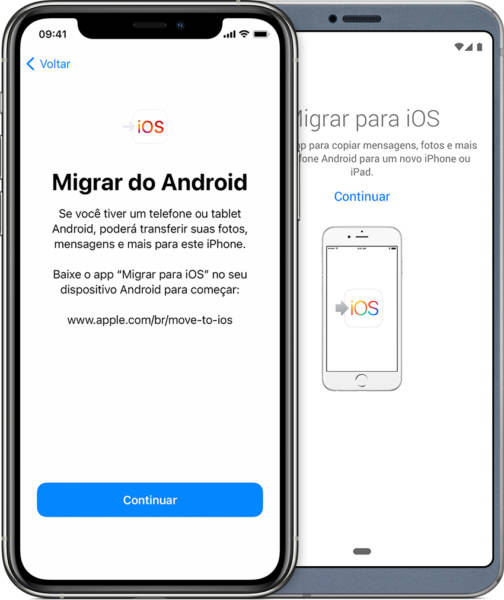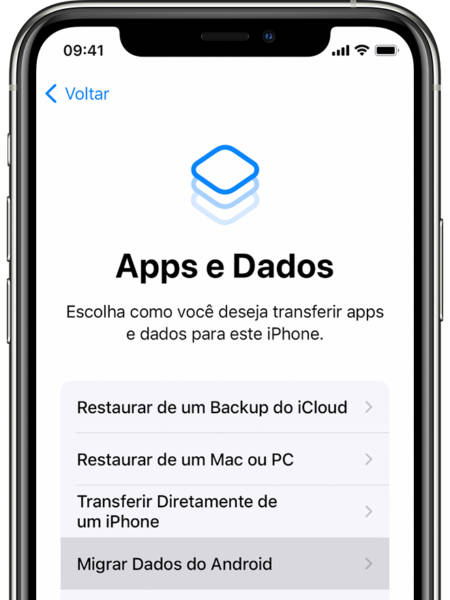Você é um feliz comprador de um novo iPhone 13, não importa se é mini, normal, Pro ou Pro Max. Parabéns para você, pois adquiriu um ótimo smartphone. Porém, está saindo de um smartphone Android, e não gostaria de perder os seus dados mais importantes armazenados no antigo dispositivo.
O que fazer?
Você até pode fazer um backup de todos os dados em uma outra plataforma intermediária, mas passar tudo depois para o iOS pode ser um longo pesadelo que você não vai querer enfrentar.
Felizmente, a Apple criou um aplicativo específico para isso: o Move to iOS, que realiza o procedimento de transferência de mensagens, fotos e outros dados do usuário, de forma simples, prática e segura.
Vamos mostrar neste post como você pode fazer isso.
Como transferir o conteúdo do Android para o iOS
O processo de migração de dados de um dispositivo Android para um novo iPhone via Move to iOS pode ser feito de forma automática e com poucos passos.
O procedimento é bem vindo por diversos aspectos. Primeiro, porque permite que qualquer pessoa realize o processo de migração de dados de forma segura, e no conforto de sua casa. Segundo, porque evita que o usuário acabe procurando uma unidade da Apple Store para realizar essa migração. E bem sabemos que não existe uma unidade da Apple Store em qualquer lugar.
É importante deixar claro que o Move to iOS permite transferir a dados específicos armazenados no seu antigo smartphone Android, tais como: contatos, histórico de mensagens, fotos e vídeos da câmera, sites favoritos, contas de e-mail, calendários e aplicativos gratuitos, além de músicas, livros e documentos que você migrou de forma manual no dispositivo.
Antes de iniciar o processo de migração, vale a pena conectar no carregador os dois smartphones envolvidos no processo, além de ativar a conectividade WiFi em ambos. Além disso, certifique-se que todos os conteúdos que serão transferidos, incluindo aqueles armazenados no cartão microSD do telefone Android, cabem na memória interna do iPhone.
Com tudo isso analisado, vamos apresentar o procedimento a ser adotado no Move to iOS:
- Ligue o iPhone e inicie a configuração inicial, selecionando o item “Transferir dados a partir do Android”. Se o smartphone já estava configurado, apague todo o conteúdo do smartphone da Apple e inicie o procedimento de configuração do zero.
- No smartphone Android, faça o download e a instalação do aplicativo Move to iOS a partir da Google Play (compatível com Android 4.0 ou posterior) e dê as permissões necessárias, assim como aceitar os termos e condições de migração.
- O iPhone vai criar uma rede WiFi privada, vai detectar o telefone Android e vai exibir um código de segurança que precisa ser digitado no seu antigo telefone.
- Após digitar o código no telefone antigo, selecione o conteúdo que será transferido para o iPhone, e toque em Próximo. A transferência de dados vai começar.
- Mesmo que o telefone Android indique que o processo de migração foi concluído, deixe os dois telefones no processo até que a barra de carga de dados apareça no iPhone. A duração do processo de transferência vai demorar de acordo com a quantidade de dados armazenados no antigo telefone.
- Quando a barra de progresso estiver concluída no iPhone, finalize o procedimento nos dois dispositivos para completar as configurações.
Durante a migração, a conta de e-mail padrão será configurada no iPhone, e todos os seus aplicativos gratuitos serão adicionados na sua versão correspondente para o iOS. Já os apps pagos terão que ser instalados manualmente, a partir da App Store.